布局 Ribbon 栏->视图->全剖视图
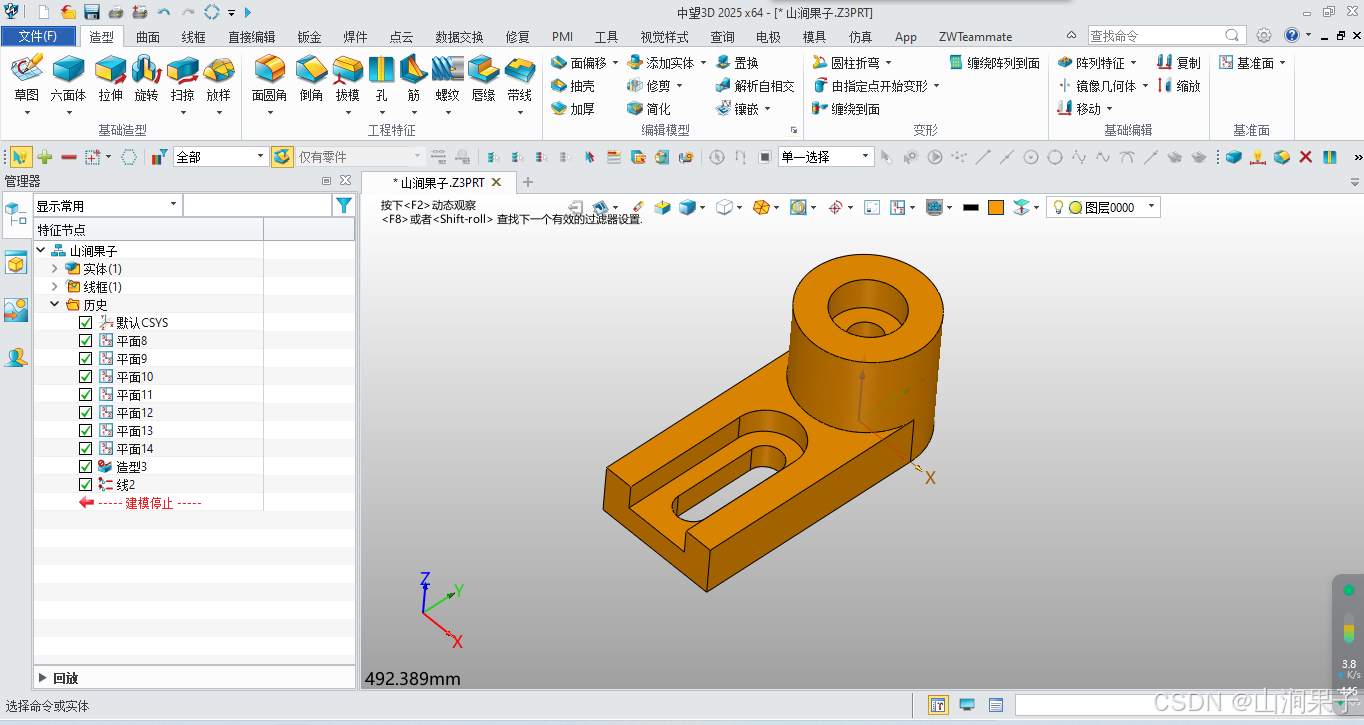
使用此命令为一个视图创建不同的剖面视图
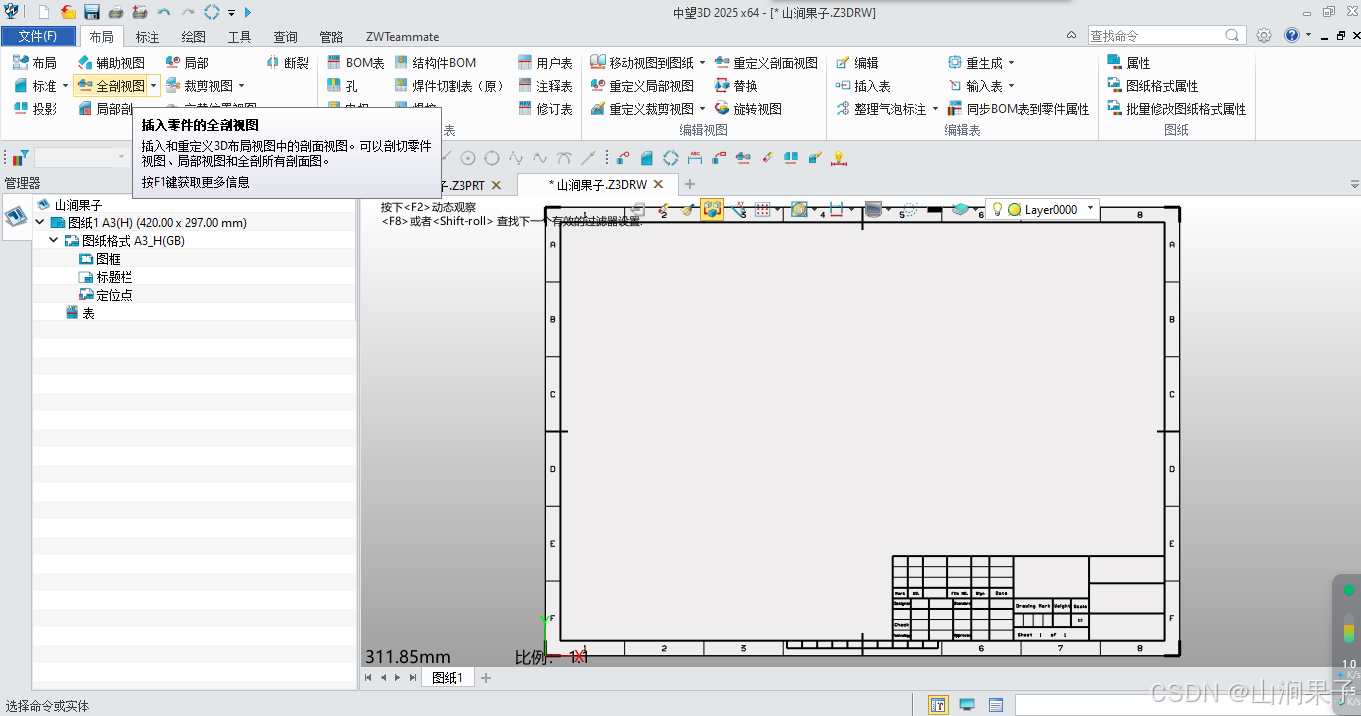
1.选择基准视图。

2.选择点,定义剖面的位置。

注意:如果选择两个点,全剖线穿过模型,将会创建全剖视图。如果选择更多点,将会创建阶梯式
剖视图。两者的对比如下图示例。。
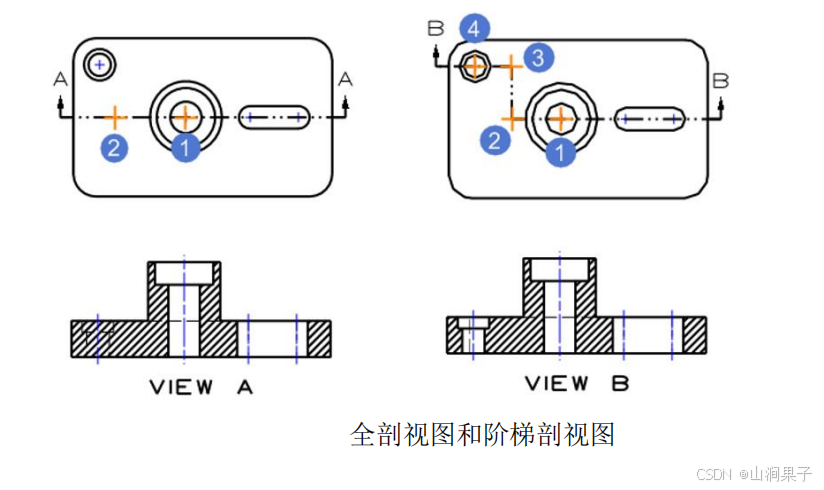
3.选择一个点作为剖视图的位置。
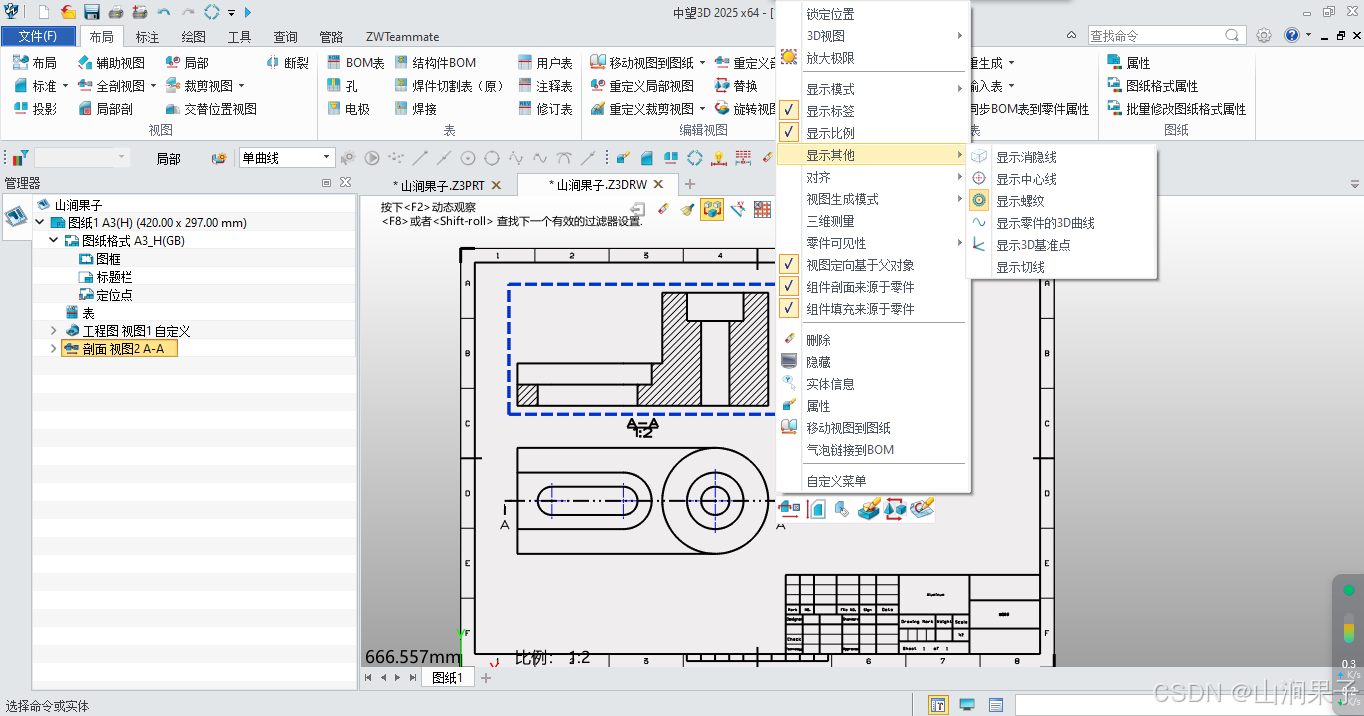
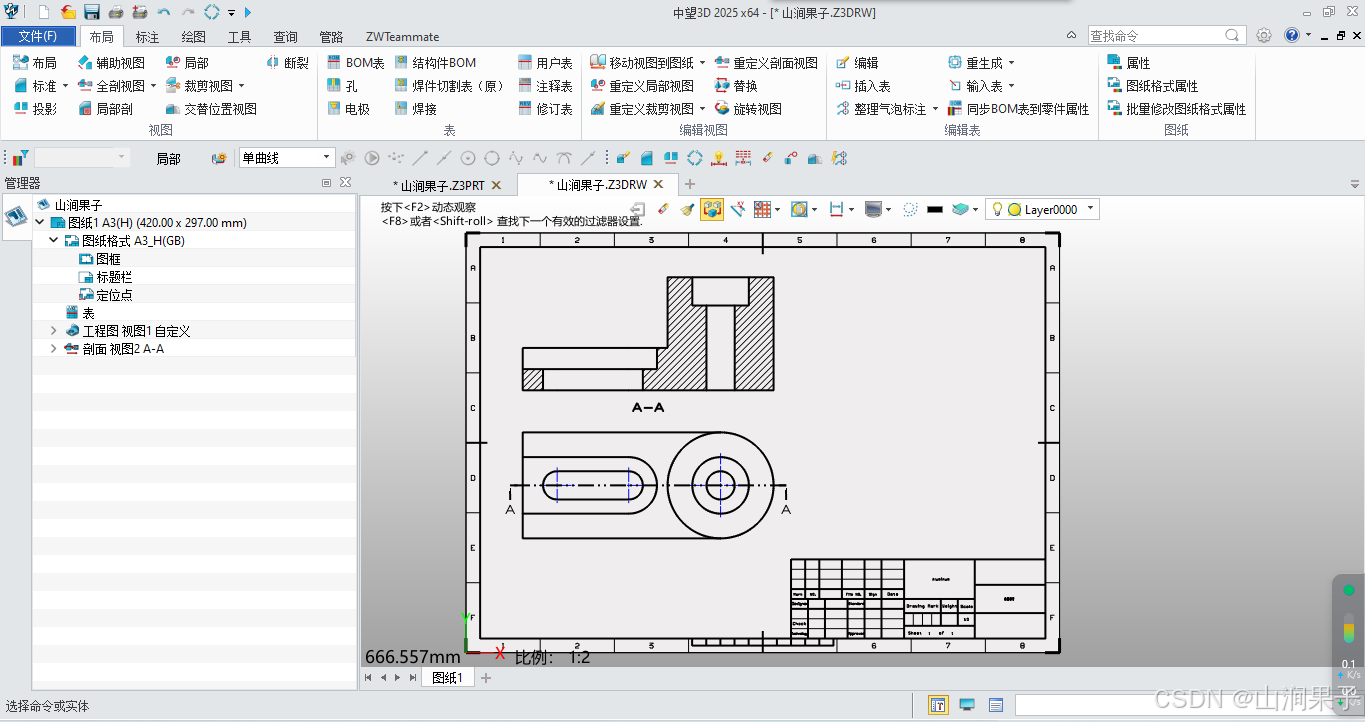
注意:设置其他参数
剖面方法
修剪零件的方式通过剖切平面来显示整个零件的消隐线视图。剖面曲线方法只显示截面。
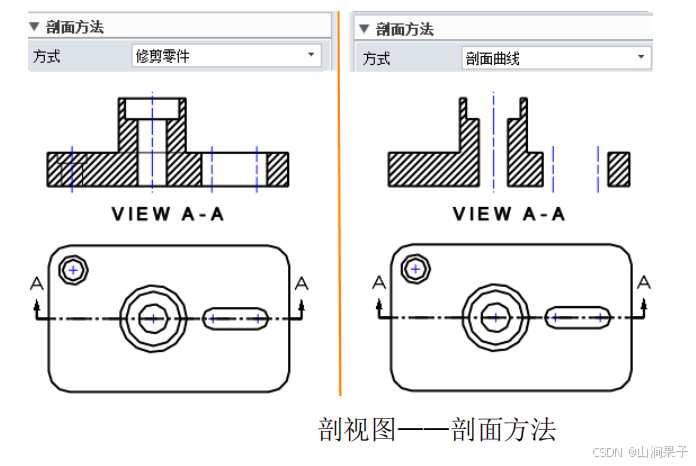
剖面深度在定义剖面线后,你可以使用深度选项进一步裁剪从最后剖面视图来的模型,然后得到首选的剖视图。此选项在全剖面和3D命名的剖面视图可用。
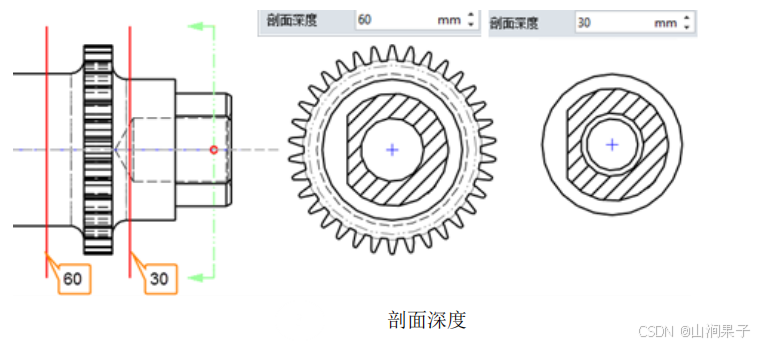
剖面选项
在零件属性对话框中,可以定义组件剖切状态和填充状态,如下图所示

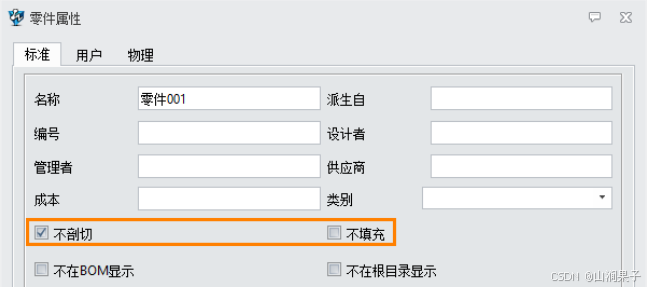
当创建装配的剖面视图时,这些属性均可被继承,如下图左边的图所示。如果你想重定义组件的剖态,取消勾选剖面的选项,然后右键单击组件,如下图右边的图所示。
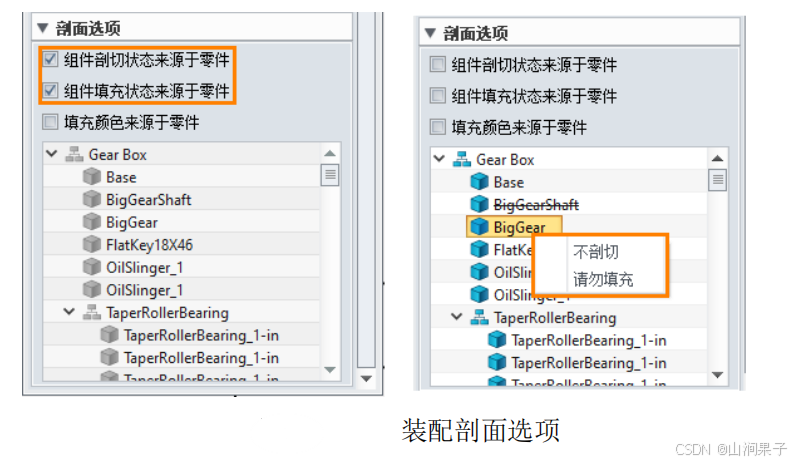






















 被折叠的 条评论
为什么被折叠?
被折叠的 条评论
为什么被折叠?








